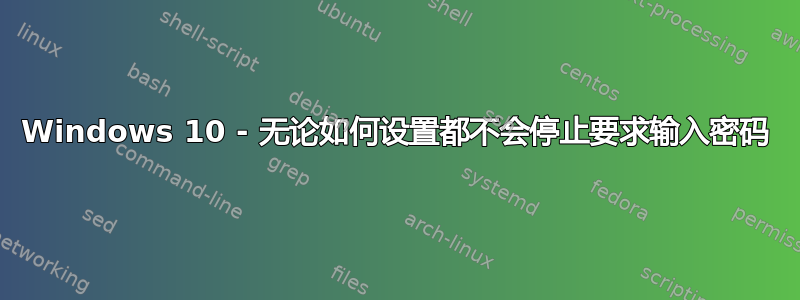
现在我已经将我的微软帐户添加到 Windows 10 中,它就不会停止要求我输入密码了。
我添加了我的 MS 帐户,因为我想备份我的密钥以备擦除并重新安装。
netplwiz现在,无论控制面板中的“登录选项”设置为何值。
现在 netplwiz 未勾选。- 完成此操作后,我输入了我的 Microsoft 帐户详细信息,因为它显示的是“本地”用户名而不是我的帐户,而且我知道该帐户根本没有密码,以为这就是整个事情失败的原因。它毫无争议地接受了我的密码。
我回到控制面板,我的“登录选项”始终设置为从不询问,并且仍然显示从不询问。
现在,如果我锁定、休眠或重启机器,它会要求我再次输入很长(而且相当复杂)的密码。由于有多个用户使用这个帐户,我不会指望他们都记住它,也不会为他们创建帐户。我是否遗漏了其他设置?我发现如果我简单地消除我的帐户完全恢复为接受具有空白密码的本地用户,但这只会使整个备份密钥的事情变得愚蠢。
[编辑]
好的,重新输入设置后 - 重新启动现在可以按预期工作 - 它会自动登录,但如果机器处于睡眠状态/被锁定,它就不会重新登录,而是要求输入密码。
答案1
我本来建议禁用/重新启用 netplwiz,因为我从经验中知道您可以使用 Windows Live 帐户执行此操作,尽管弄清楚用户名有时可能会有问题。
你已经知道了这一点,那么剩下的问题是:
好的,重新输入设置后 - 重新启动现在可以按预期工作 - 它会自动登录,但如果机器处于睡眠状态/被锁定,它就不会重新登录,而是要求输入密码。
是的,这是预期行为。当您锁定或睡眠时,计算机会被锁定。但是,解锁时需要密码是您可以禁用的简单设置。
你可以在这里找到它:
开始菜单 -> 设置(齿轮)-> 帐户 -> 登录选项 -> 需要登录。
将其从“当 PC 从睡眠状态唤醒时”更改为“从不”。


